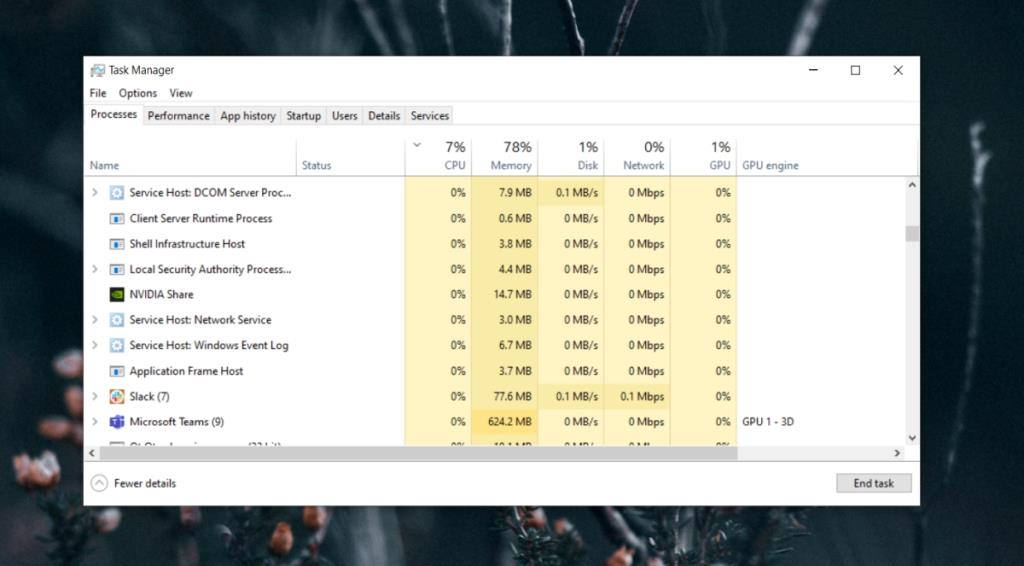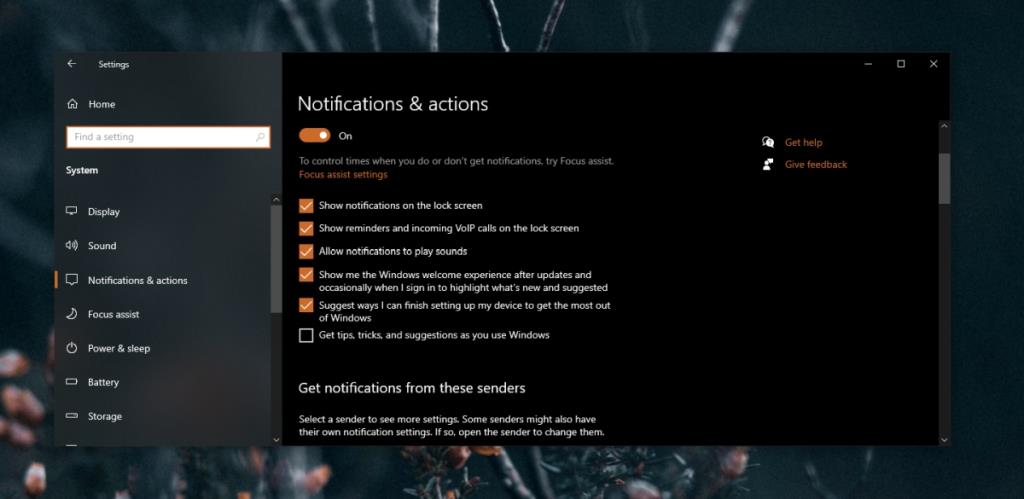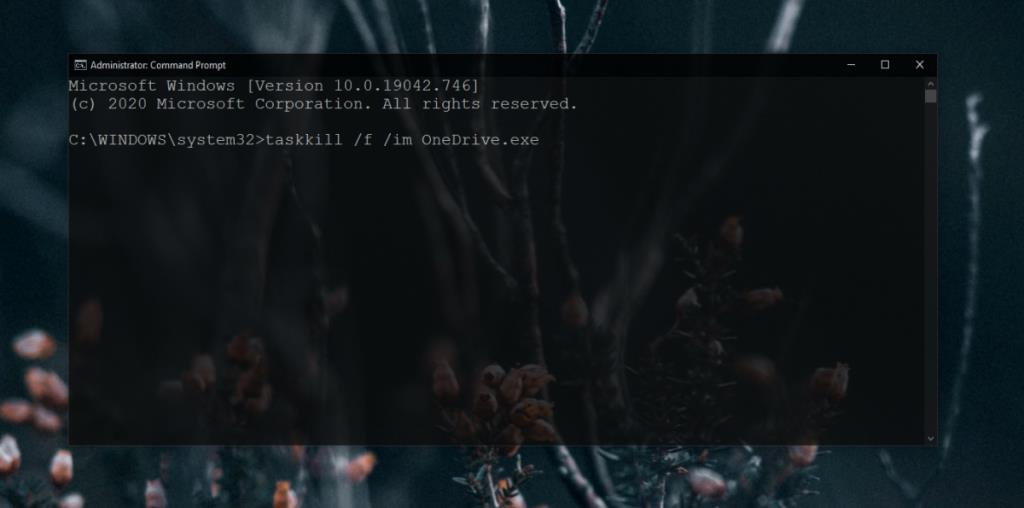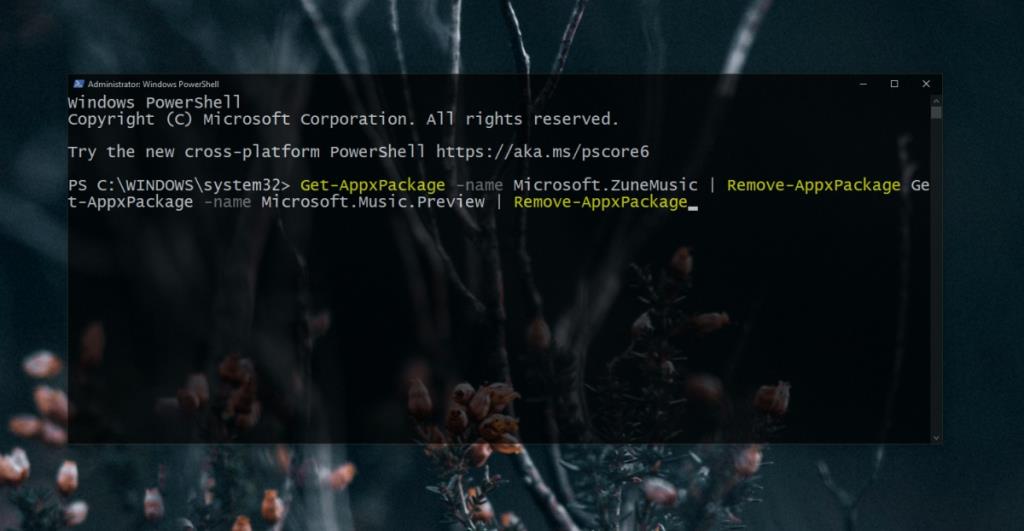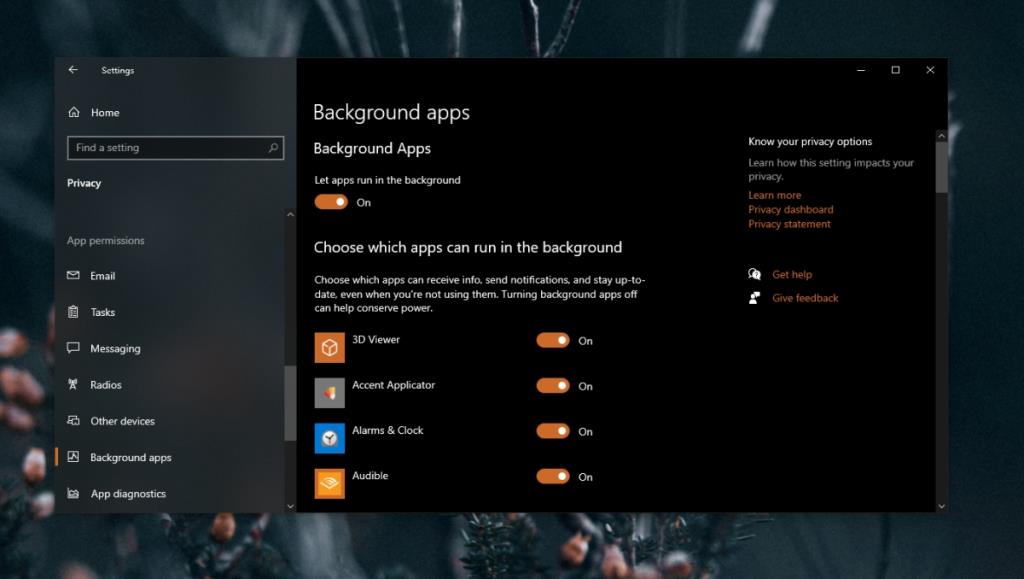Runtime Broker to usługa systemu Windows działająca w tle. Jest to niezbędna usługa, która monitoruje, do jakich aplikacji UWP uzyskują dostęp w Twoim systemie. W szczególności wszystkie aplikacje platformy UWP mają deklarować, do jakich urządzeń/informacji w systemie będą uzyskiwać dostęp, a usługa Runtime Broker zapewnia, że nie wychodzą poza linię.
Co to jest broker wykonawczy?
Usługa jest lekka i nie zauważysz jej, chyba że zarejestrujesz się w Menedżerze zadań. Jest to również niezbędna aplikacja, więc musi działać bez względu na wszystko. Jeśli nie działa w systemie Windows 10, powinieneś się martwić.
Runtime Broker od czasu do czasu zużywa znaczną ilość mocy obliczeniowej, a w kolumnie CPU w Menedżerze zadań widać jej gwałtowny wzrost, jednak powraca ona do 0% w ciągu kilku sekund. Skok użycia procesora można złapać, jeśli otworzysz aplikację platformy UWP i będziesz wystarczająco szybki, aby znaleźć Runtime Broker na liście procesów Menedżera zadań.
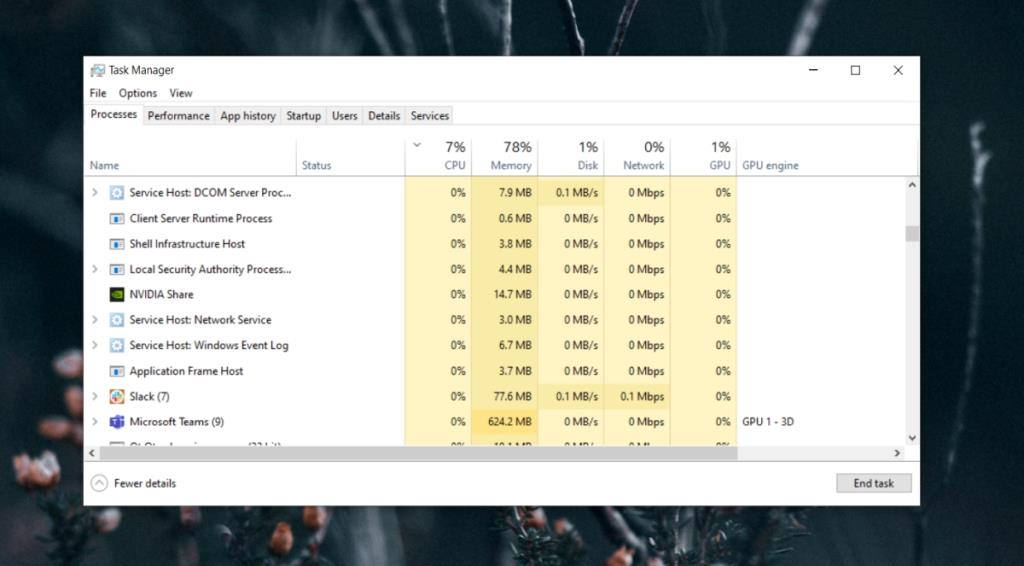
Napraw wysokie użycie procesora przez Runtime Broker
Jeśli Runtime Broker stale zużywa znaczną ilość mocy obliczeniowej, nie jest to normalne i wskazuje na problem z plikami systemowymi. Spróbuj ponownie uruchomić system i sprawdź, czy użycie usługi wróciło do normy. Jeśli tak się nie stanie, wypróbuj poniższe rozwiązania.
1. Zmień ustawienia pulpitu Windows 10
Ciągłe wysokie użycie procesora przez Runtime Broker może być spowodowane ustawieniami pulpitu. Należą do nich między innymi ustawienia ekranu blokady i kafelki na żywo. Wyłącz następujące elementy w swoim systemie i sprawdź, czy użycie brokera Runtime wróciło do normy.
- Otwórz aplikację Ustawienia (skrót klawiaturowy Win+I).
- Przejdź do Personalizacja> Ekran blokady.
- Otwórz menu rozwijane Tło i wybierz Obraz.
- Wybierz obraz statyczny.
- W aplikacji Ustawienia przejdź do System>Powiadomienia i działania.
- Usuń zaznaczenie opcji Uzyskaj wskazówki, porady i sugestie podczas korzystania z systemu Windows.
- Otwórz menu Start.
- Kliknij prawym przyciskiem myszy aplikację Zdjęcia.
- Przejdź do Więcej i wybierz Wyłącz kafelek na żywo.
Uwaga: może pomóc wyłączenie wszystkich kafelków na żywo dla wszystkich aplikacji.
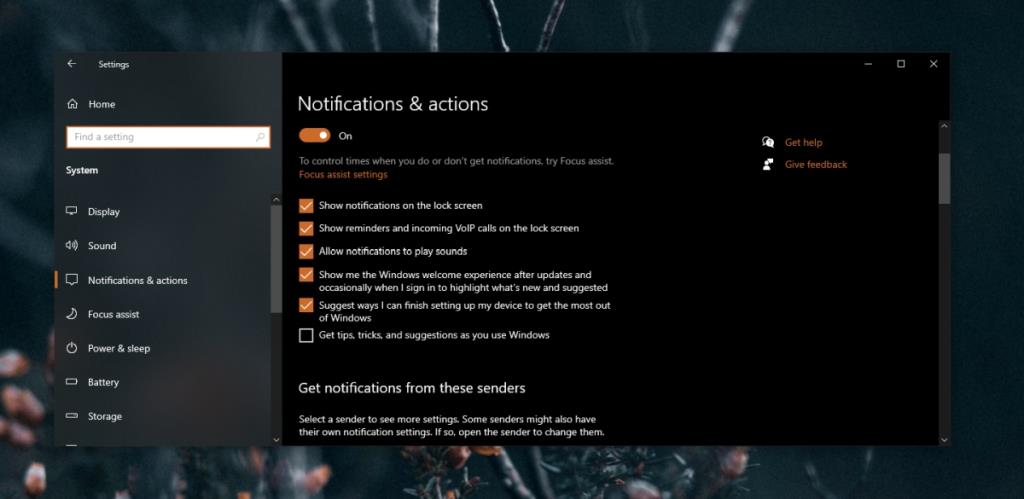
2. Zmień ustawienia rejestru
Jeśli zmiana ustawień pulpitu nie naprawi wysokiego użycia procesora przez brokera Runtime, możesz spróbować edytować rejestr systemu Windows, aby rozwiązać problem. Ostrzegam jednak, że to rozwiązanie spowoduje problemy z Przypomnieniami Cortany. Jeśli nie korzystasz z tej funkcji, nie musisz się zbytnio martwić.
- Stuknij skrót klawiaturowy Win + R, aby otworzyć okno uruchamiania.
- W polu uruchamiania wprowadź
regedit i naciśnij klawisz Enter.
- Przejdź do tego klucza :
HKEY_LOCAL_MACHINE\SYSTEM\CurrentControlSet\Services\TimeBroker.
- Kliknij dwukrotnie wartość Start i zmień jej wartość na
00000004 .
3. Zamknij OneDrive
OneDrive może powodować wzrost użycia Runtime Broker. Jeśli nie korzystasz z aplikacji, możesz ją odinstalować, ale aby sprawdzić, czy rzeczywiście powoduje problemy, zamknij aplikację.
- Otwórz wiersz polecenia z uprawnieniami administratora.
- Uruchom to polecenie, aby zamknąć OneDrive :
taskkill /f /im OneDrive.exe.
- Sprawdź użycie procesora przez brokera Runtime.
- Jeśli przyczyną problemu był OneDrive, możesz go odinstalować za pomocą tego polecenia (dla 32-bitowego systemu Windows) :
%SystemRoot%System32OneDriveSetup.exe /uninstall lub tego polecenia (dla 64-bitowego systemu Windows) : %SystemRoot%SysWOW64OneDriveSetup.exe /uninstall.
- Uruchom ponownie system i ponownie zainstaluj OneDrive .
- Użycie procesora przez Runtime Broker powinno pozostać normalne.
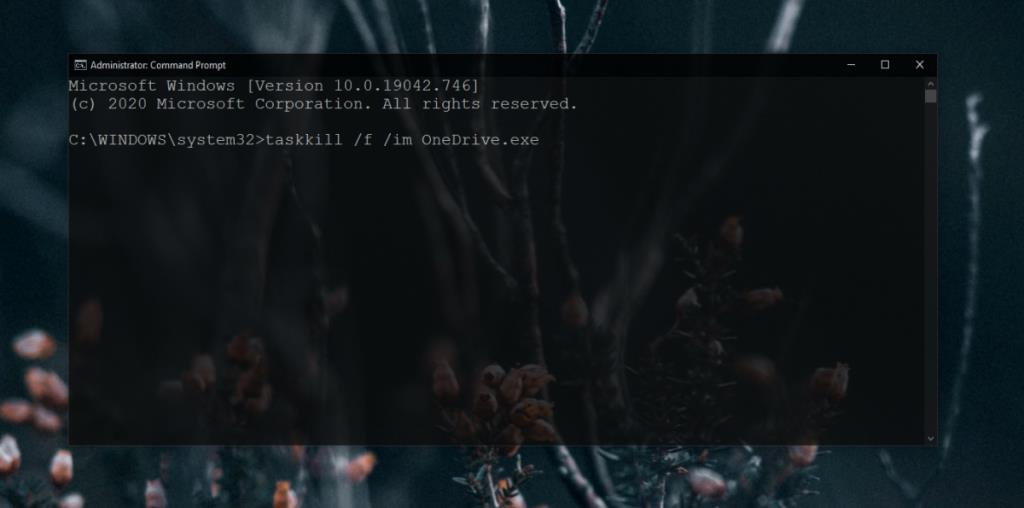
4. Odinstaluj muzykę Groove
Groove Music to podstawowy odtwarzacz audio w systemie Windows 10 i podobnie jak OneDrive, może to być powodem, dla którego Runtime Broker zużywa tak dużo mocy procesora. Będziesz musiał odinstalować aplikację, aby rozwiązać z nią problemy.
- Otwórz PowerShell z uprawnieniami administratora.
- Uruchom to polecenie, aby odinstalować Groove Music:
Get-AppxPackage -name Microsoft.ZuneMusic | Remove-AppxPackage Get-AppxPackage -name Microsoft.Music.Preview | Remove-AppxPackage .
Możesz ponownie zainstalować Groove Music ze sklepu Microsoft Store.
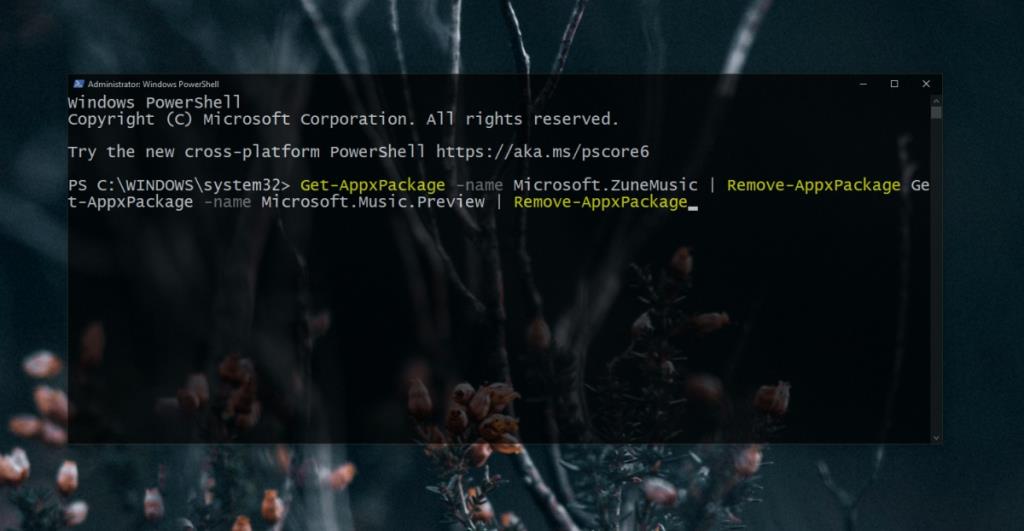
5. Wyłącz aplikacje działające w tle
To rozwiązanie będzie miało znaczący wpływ na aplikacje, z których korzystasz i na ich działanie.
- Otwórz aplikację Ustawienia (skróty klawiaturowe Win+I).
- Przejdź do Prywatność>Aplikacje w tle.
- Wyłącz opcję „Pozwól aplikacjom działać w tle”.
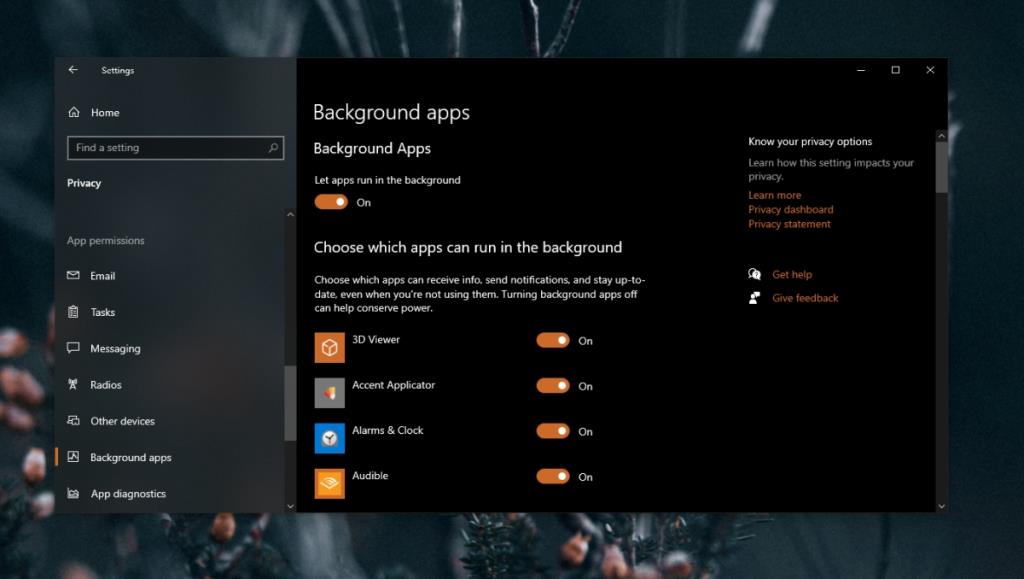
Wniosek
Te poprawki mogą pomóc w rozwiązaniu problemu wysokiego użycia procesora przez brokera Runtime, ale będą wyjątki. Jeśli nie możesz rozwiązać problemu, będziesz musiał zainstalować nowy system Windows 10 lub go zresetować. Nie jest to najprostsze rozwiązanie, ale zadziała.